
 | ВНИМАНИЕ-ОПАСНОСТЬ ПОРАЖЕНИЯ ТОКОМ: Не работайте с факсом во время грозы. Не устанавливайте устройство, не работайте с факсом и не выполняйте никаких электрических или кабельных соединений (питания или телефонной линии) во время грозы. |
В некоторых странах и регионах следующие методы подключения могут оказаться не применимыми.
| Примечание. В процессе начальной установки компьютера, снимите метку с тех функций, которые планируется настроить позже, например "Факс", затем нажмите Продолжить. Световой индикатор замигает красным, если функция передачи факса включена, но настроена не полностью. |
| ПРЕДУПРЕЖДЕНИЕ. Возможность повреждения: Не дотрагивайтесь до кабелей или принтера в области, отмеченной белым, во время приема или передачи факсов. |

Во многих странах существует требование, чтобы на всех исходящих факсах в верхнем или нижнем полях каждой передаваемой страницы или на первой странице из передаваемого набора содержалась следующая информация: название станции (идентификатор предприятия, другого подразделения или лица, отправляющего сообщение) и номер станции (номер телефона передающего факсимильного аппарата, предприятия, другого подразделения или лица).
Для ввода данных настройки факса используйте панель управления принтера или войдите на встроенный веб-сервер, используя обозреватель, и войдите в меню “Настройка”.
| Примечание. Если протокол TCP/IP не настроен, то для ввода данных настройки факса необходимо использовать панель управления принтера. |
При первом включении принтера после того, как он был длительное время выключен, отображается серия экранов запуска. Если на принтере имеется функция факса, появится следующий экран:
Имя факса или имя станции
Номер факса или номер станции
Когда появится надпись или , введите имя, которое должно распечатываться на всех исходящих факсах.
После ввода имени факса или имени станции нажмите Отправить.
Когда появится поле или , введите номер факса принтера.
После ввода номера факса или номера станции нажмите Отправить.
В поле адреса в обозревателе введите IP-адрес принтера.
Если IP-адрес принтера неизвестен, можно выполнить следующее.
Просмотреть IP-адрес на панели управления принтера в разделе TCP/IP в меню “Сети/Порты”.
Распечатать страницу настроек сети или страницы настроек меню и найти IP-адрес в разделе TCP/IP.
Щелкните Параметры > Параметры факса > Настройка аналогового факса.
В поле “Имя факса” или “Имя станции” введите имя, которое должно распечатываться на всех исходящих факсах.
В поле “Номер факса” или “Номер станции” введите номер факса принтера.
Нажмите кнопку Отправить.
Если для вашего телефонного оборудования используется телефонная линия как в США (RJ11), выполните следующие действия для подключения оборудования:
Подсоедините один разъем телефонного кабеля, прилагаемого к принтеру, к порту LINE  принтера.
принтера.
Подключите другой разъем телефонного кабеля к исправной аналоговой телефонной розетке.

После подписки на услугу DSL обратитесь к поставщику DSL для получения фильтра DSL и телефонного кабеля, а затем выполните следующие действия для подключения оборудования:
Подсоедините один разъем телефонного кабеля, прилагаемого к принтеру, к порту LINE  принтера.
принтера.
Подключите другой разъем телефонного кабеля к фильтру DSL.
| Примечание. Фильтр DSL может выглядеть не так, как показано на рисунке. |
Подсоедините кабель фильтра DSL к исправной телефонной розетке.
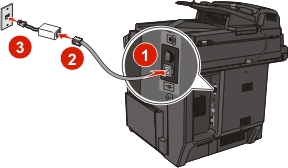
Если используется УАТС, преобразователь ISDN или терминальный адаптер, выполните следующие действия для подключения оборудования:
Подсоедините один разъем телефонного кабеля, прилагаемого к принтеру, к порту LINE  принтера.
принтера.
Подключите другой разъем телефонного кабеля к порту, предназначенному для подключения факса и телефона.
Примечания.
Вас поставщик услуг телефонной связи может предоставлять услугу отличительного звонка. Эта услуга позволяет использовать несколько номеров телефона на одной телефонной линии, причем у каждого номера телефона имеется свой отличительный шаблон звонка. Это может быть полезно для того, чтобы различать голосовые вызовы и вызовы факса. Если имеется подписка на услугу отличительного звонка, выполните следующие действия для подключения оборудования:
Подсоедините один разъем телефонного кабеля, прилагаемого к сканеру, к порту LINE  сканера.
сканера.
Подключите другой разъем телефонного кабеля к исправной аналоговой телефонной розетке.

Измените настройку отличительного звонка в соответствии с шаблоном звонка, на который должен отвечать сканер.
| Примечание. Заводская настройка по умолчанию для отличительных звонков - Вкл. Позволяет сканеру отвечать на вызовы с одиночным, двойным и тройным шаблонами звонка. |
На начальном экране выберите:
 > Параметры >Параметры факса >Настройка аналогового факса.
> Параметры >Параметры факса >Настройка аналогового факса.
В поле "Отвечать на" выберите параметры специальных звонков, затем коснитесь Отправить.
В следующих странах или регионах может требоваться специальный адаптер для подключения телефонного кабеля к исправной стенной телефонной розетке:
Страна/регион | |
|---|---|
|
|
Для некоторых стран или регионов адаптер телефонной линии входит в комплект поставки принтера. Используйте этот адаптер для подключения к принтеру автоответчика, телефона или другого телекоммуникационного оборудования.
Подсоедините один разъем телефонного кабеля, прилагаемого к принтеру, к порту LINE  принтера
принтера
Подключите другой разъем телефонного кабеля к адаптеру, а затем подсоедините адаптер к исправной стенной телефонной розетке.
| Примечание. Телефонный адаптер может отличаться от того, что показан на рисунке. Он должен подходит к стенной розетке, используемой в вашей стране. |

В поле адреса в обозревателе введите IP-адрес принтера.
Если IP-адрес принтера неизвестен, можно выполнить следующее.
Просмотреть IP-адрес на панели управления принтера в разделе TCP/IP в меню “Сети/Порты”.
Распечатать страницу настроек сети или страницы настроек меню и найти IP-адрес в разделе TCP/IP.
Щелкните Параметры > Параметры факса > Настройка аналогового факса.
В поле “Имя факса” или “Имя станции” введите имя, которое должно распечатываться на всех исходящих факсах.
В поле “Номер факса” или “Номер станции” введите номер факса принтера.
Нажмите кнопку Отправить.
Можно настроить дату и время, чтобы они указывались на каждом отправляемом факсе. В случае прекращения подачи питания, возможно, дату и время потребуется настроить снова.
В поле адреса в обозревателе введите IP-адрес принтера.
Если IP-адрес принтера неизвестен, можно:
Просмотреть IP-адрес на панели управления принтера в разделе TCP/IP в меню “Сети/Порты”.
Распечатать страницу настроек сети или страницы настроек меню и найти IP-адрес в разделе TCP/IP.
Выберите Безопасность > Установка даты и времени.
В поле “Установка даты и времени” введите текущую дату и время.
Нажмите кнопку Отправить.
| Примечание. Рекомендуется использовать сетевое время. |
Можно настроить автоматический перевод часов принтера на летнее время:
В поле адреса в обозревателе введите IP-адрес принтера.
Если IP-адрес принтера неизвестен, можно:
Просмотреть IP-адрес на панели управления принтера в разделе TCP/IP в меню “Сети/Порты”.
Распечатать страницу настроек сети или страницы настроек меню и найти IP-адрес в разделе TCP/IP.
Выберите Безопасность > Установка даты и времени.
Установите флажок Автопереход на летнее время, а затем введите начальную и конечную даты перехода на летнее время в разделе “Настройка часового пояса пользователя”.
Нажмите кнопку Отправить.